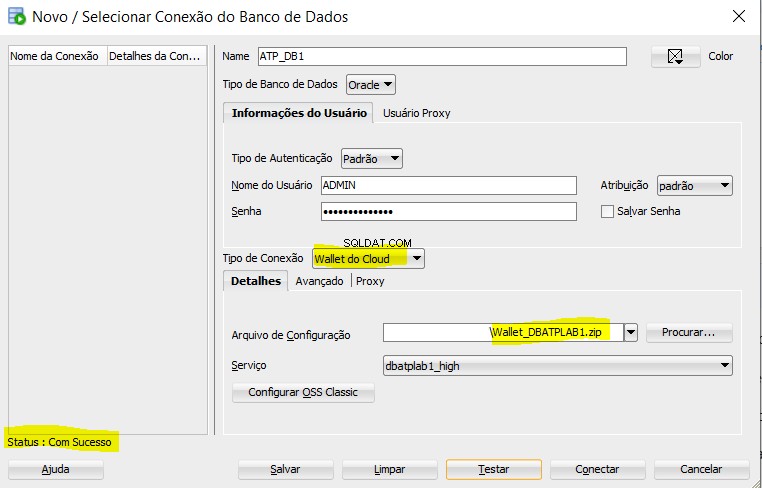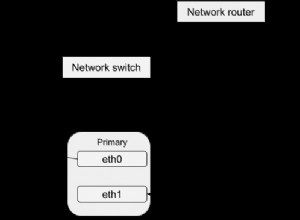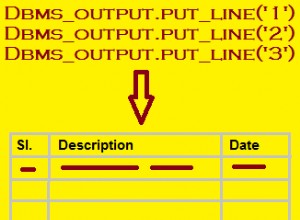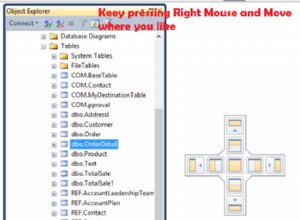Para crear la base de datos, regístrese en Oracle Cloud Always Free en https://www.oracle.com/cloud/free/
Puede registrarse para obtener una cuenta de prueba que le otorga $ 300 en créditos válidos por 30 días.
Primero vamos a crear el Compartimento "LAB1". Un Compartimento es un contenedor para aislar recursos bajo Oracle Cloud Infrastructure (OCI).
Crear un compartimento
Inicie sesión en Oracle Cloud:
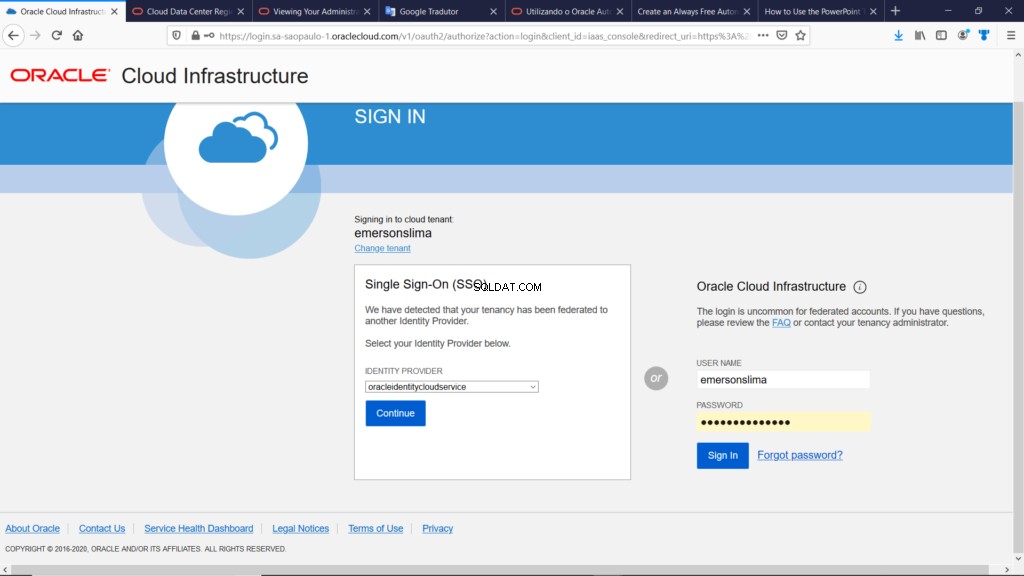
Selecciona la opción “Identidad> Compartimentos”:

Introduzca el nombre y la descripción del compartimento y haga clic en el botón "Crear compartimento":
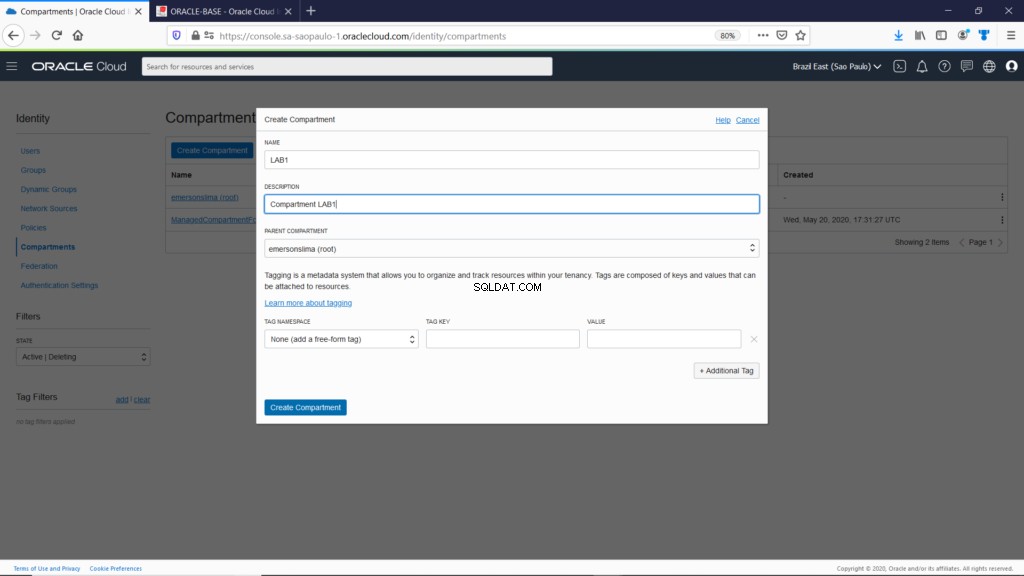
El nuevo compartimento LAB1 ahora aparece en el tablero de compartimentos:
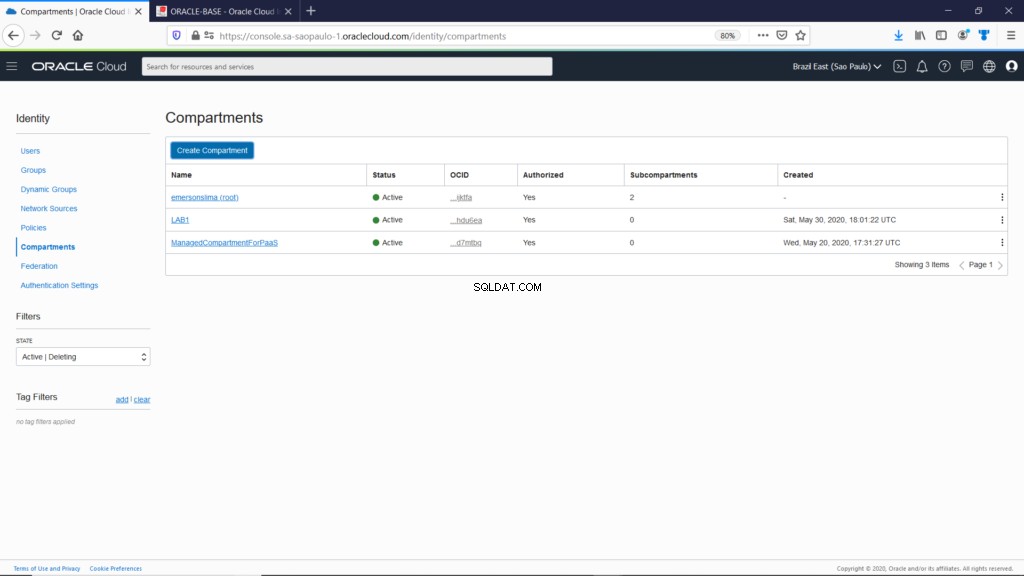
Crear una base de datos de procesamiento autónomo de transacciones (ATP)
Haga clic en "Crear una base de datos ATP":
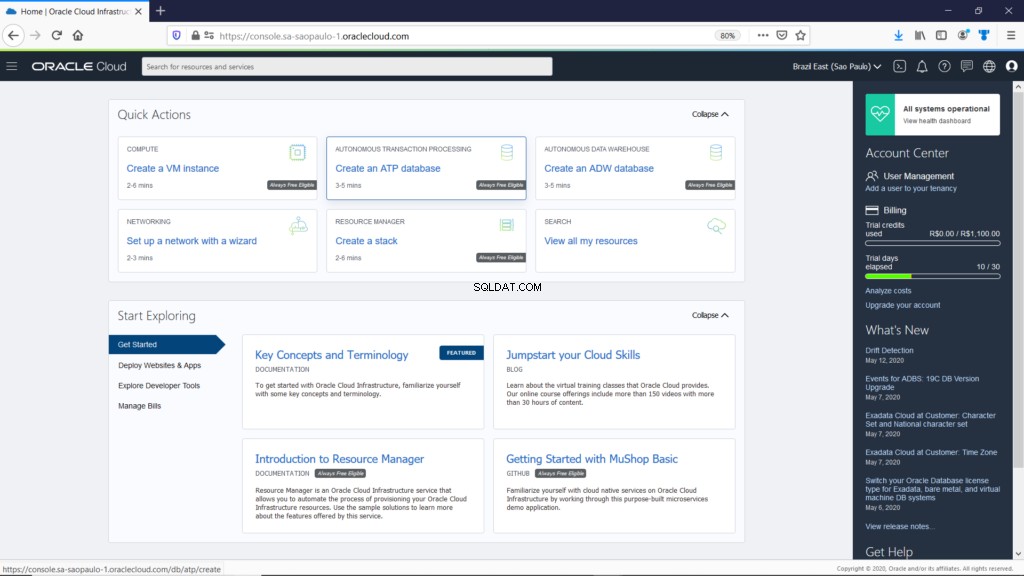
– Elija el compartimento LAB1.
– Rellene el campo "Nombre para mostrar". Puedes cambiar esto más tarde.
– Rellene el campo “Nombre de la base de datos”. Tu no puedes cambia esto más tarde.
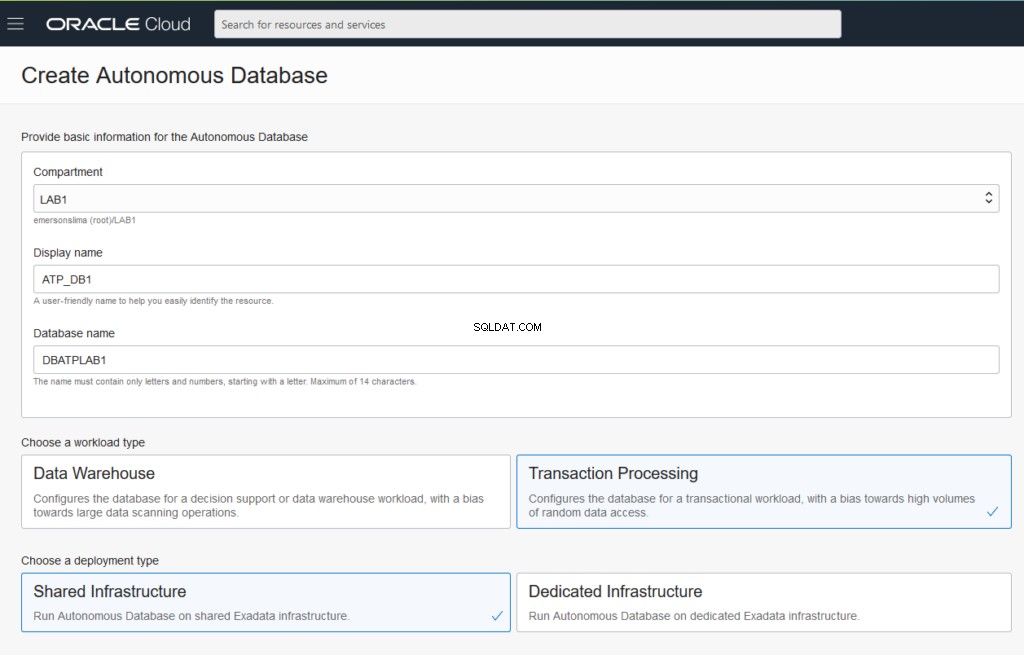
Los tamaños predeterminados son 1 núcleo de CPU y 1 TB de almacenamiento. Recuerde seleccionar el modelo de licencia apropiado. Si está utilizando la cuenta de capa gratuita, seleccione la opción "Siempre gratis" para asegurarse de tener la configuración adecuada.
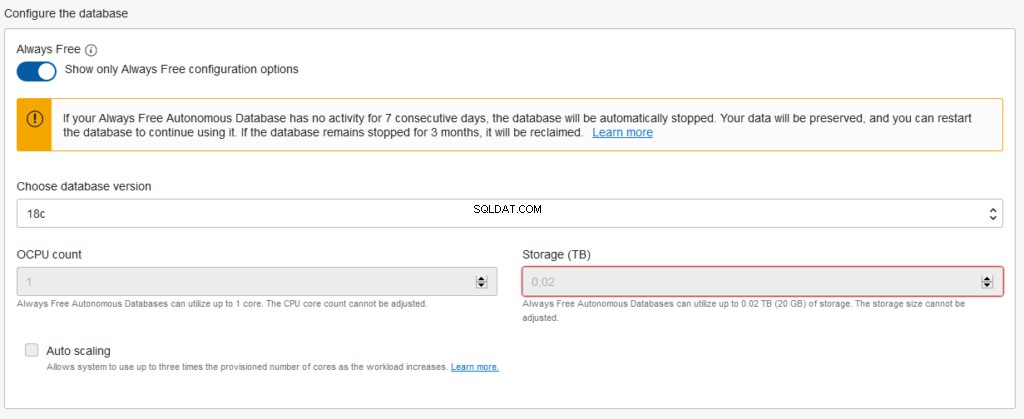
En la sección "Crear credenciales de administrador", ingrese una contraseña para su cuenta de administrador. Utilizará la cuenta de administrador para conectarse a su base de datos autónoma en lugar de SYS o SYSTEM. Haga clic en el botón "Crear base de datos autónoma":
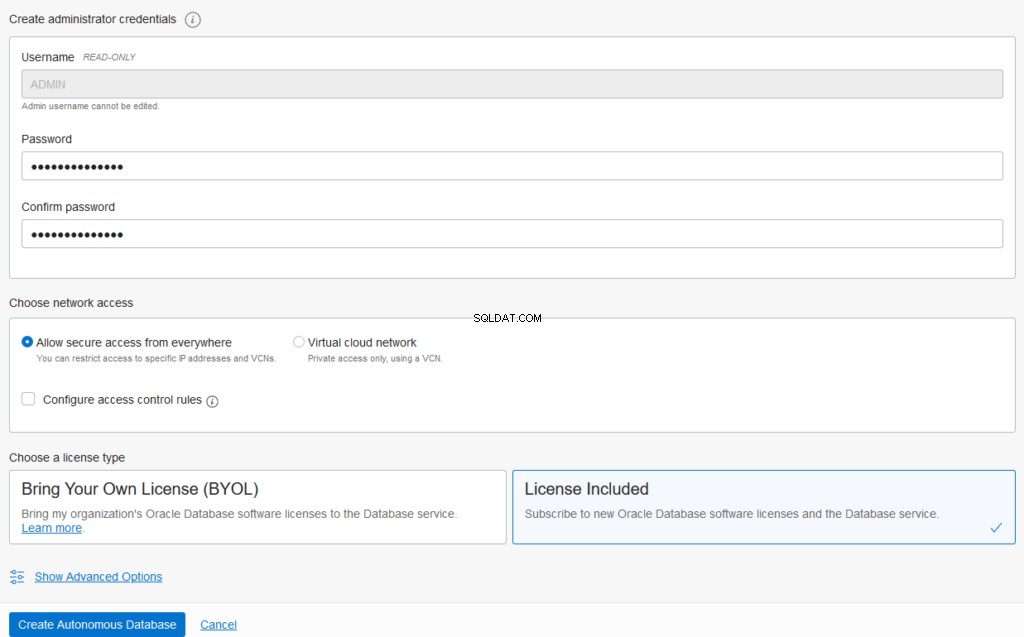
Se aprovisionará su nueva instancia de ATP. Verá que el estado está marcado como "Aprovisionamiento...":

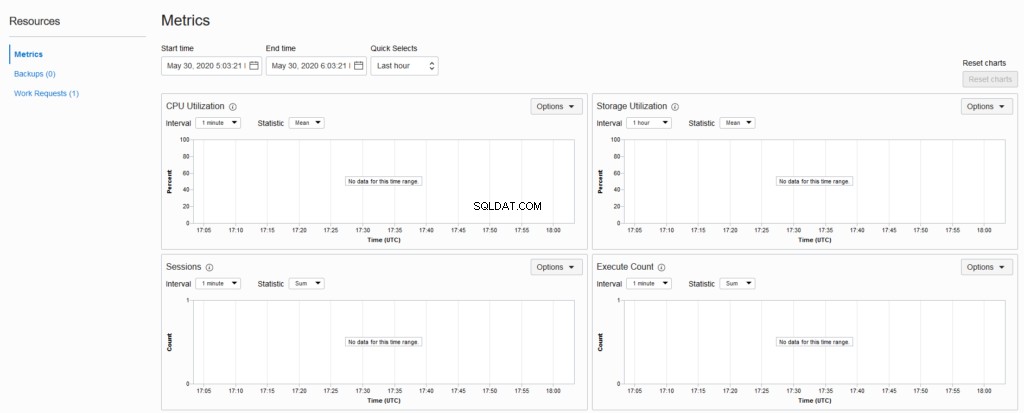

Una vez completado, el estado cambia a "Disponible". Haga clic en el botón "Consola de servicio":
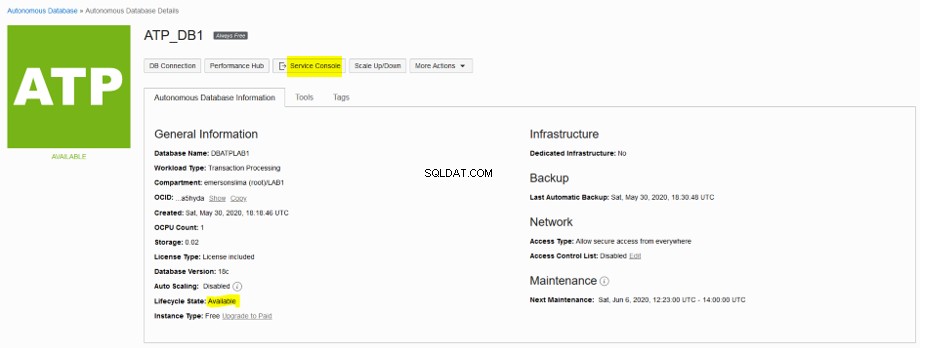

Haga clic en el enlace "Actividad" para ver las principales actividades de Autonomous Transaction Processing:
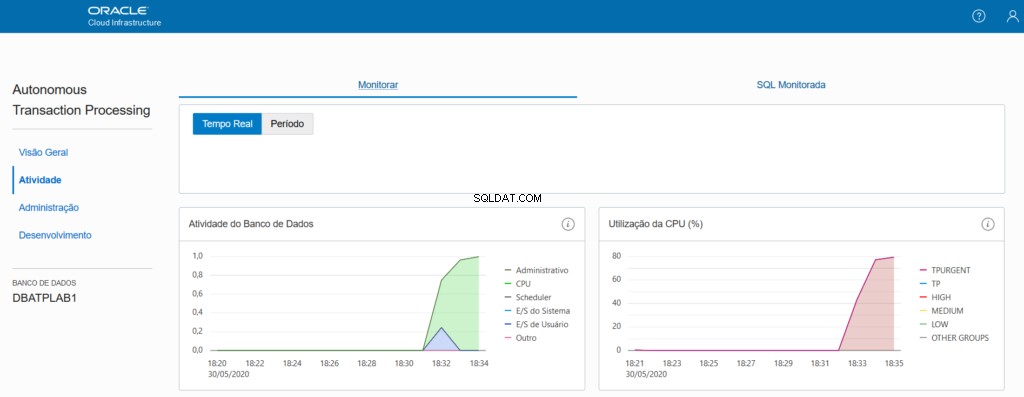
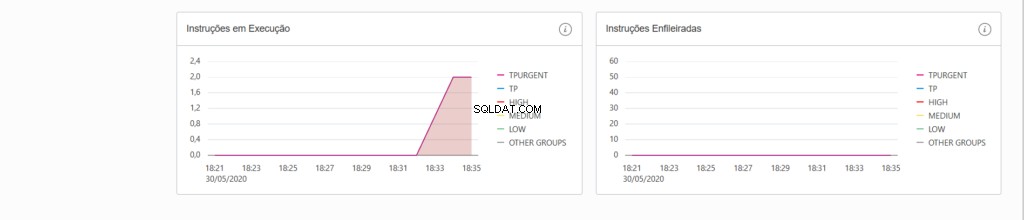
Conexión al servicio de procesamiento autónomo de transacciones (ATP) mediante SQL Developer
Para acceder al servicio usando SQL Developer es necesario descargar el Wallet:
Haga clic en el botón "Conexión DB":

Haga clic en el botón "Descargar Monedero":
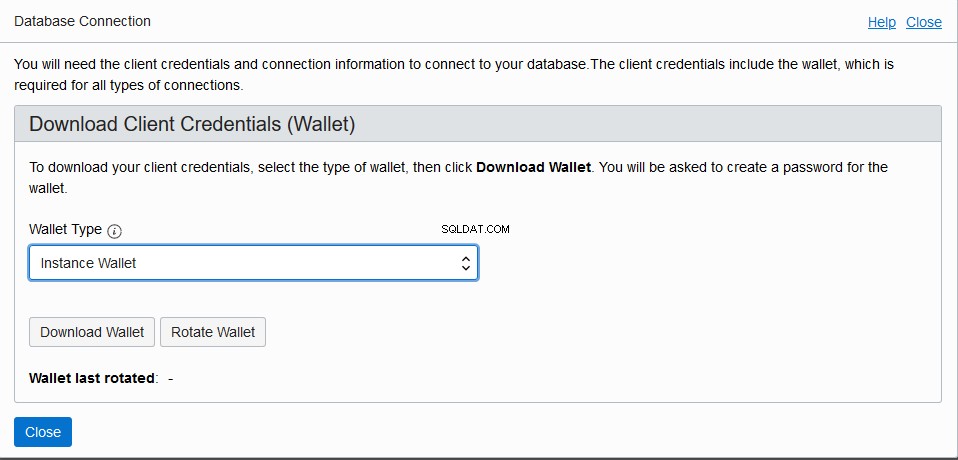
Cree una contraseña que se utilizará para acceder al archivo .zip. Haga clic en el botón "Descargar":
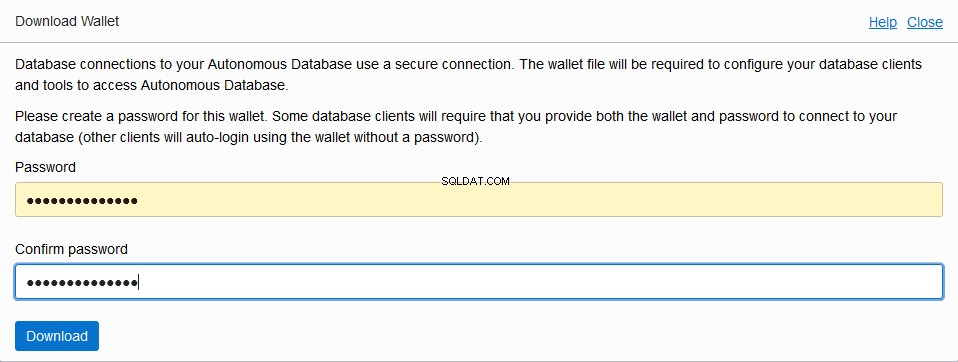
Guarde el archivo .zip en una ubicación segura. Este archivo se utiliza para acceder a su base de datos.
Otra forma de descargar Wallet es acceder a la "Consola de servicio":

Una vez que esté en la "Consola de servicio", haga clic en "Administración"> "Descargar credenciales de cliente (cartera)":
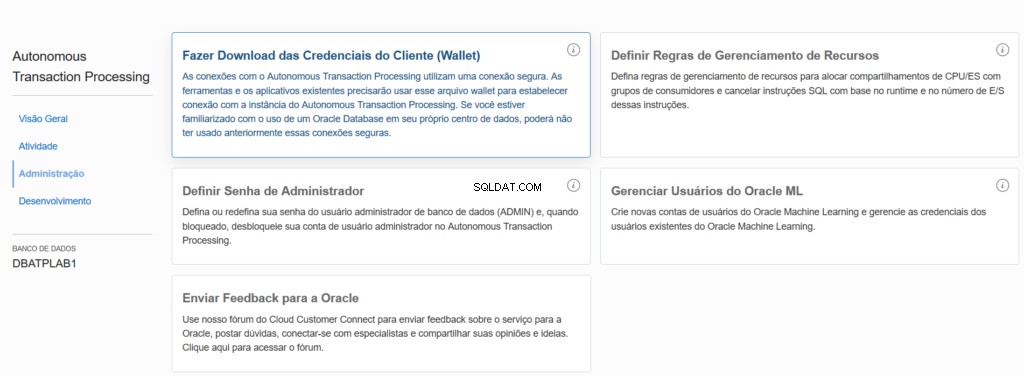
Abra SQL Developer y cree una nueva conexión. Utilice el nombre de usuario y la contraseña especificados cuando aprovisionó el servicio. Use un tipo de conexión de "Cloud Wallet" e ingrese la ubicación del archivo zip. Ahora puede hacer clic en el botón "Probar" o "Conectar".